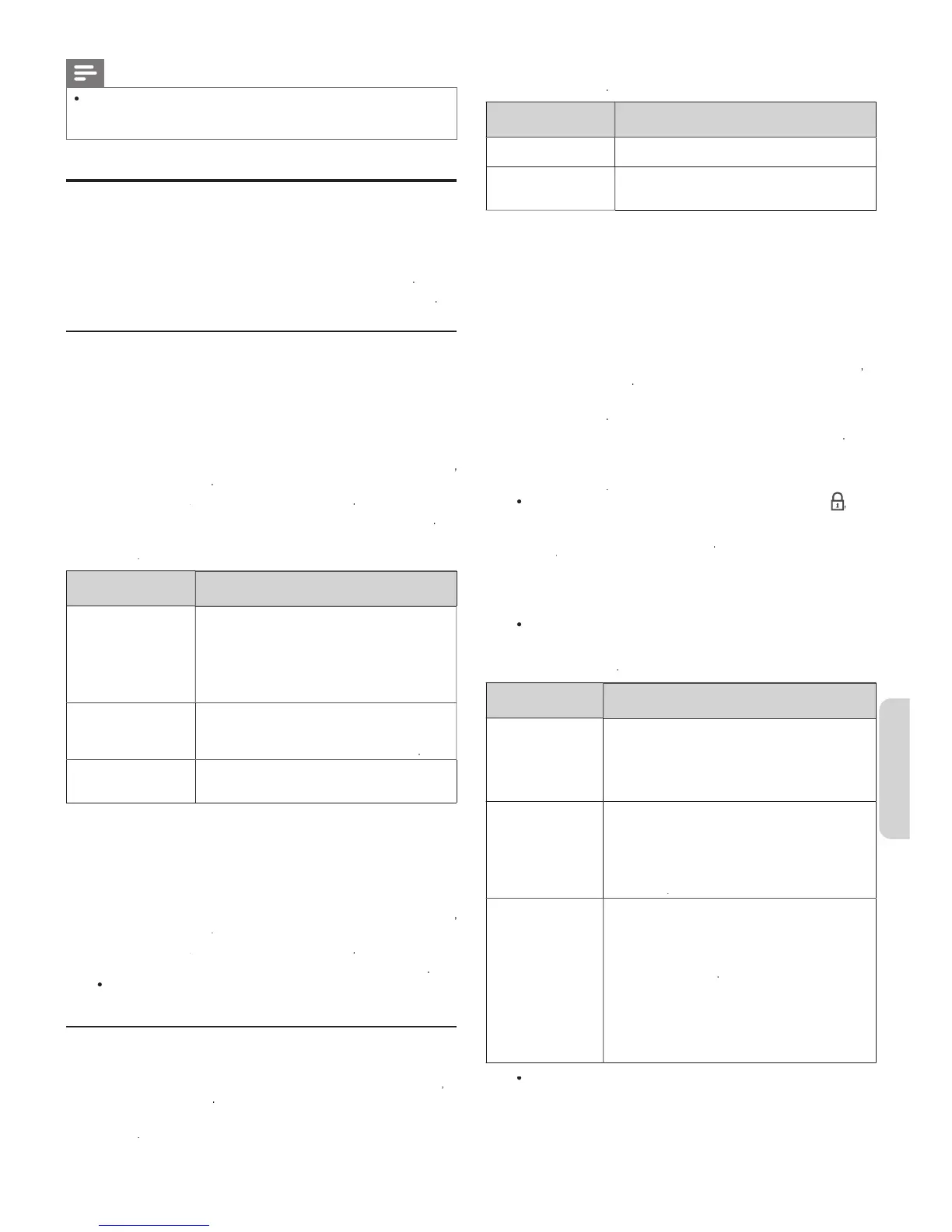utrement, les réglages personnalisés
’image et de son ne sont pas mémorisés une fois que l’appareil est
passé en mo
onfi guration à partir du menu
tilisez ▲▼ pour sélectionne
Assistant de paramétrage réseau
asser à Test de Connexion ou d
on Réseau, déterminez cette sélection selon votre
électionnez l’utilisation d’un LAN sans fi l pour vous connecter à
nternet par une connexion sans fi l
tilisez ▲▼ pour sélectionne
Assistant de paramétrage réseau
tilisez ▲▼ pour sélectionne
tilisez ▲▼ sélectionner le réglage de votre choix, puis appuyez
su
e si votre routeur a un
bouton Wi-Fi
e des réseaux sans fi l sur le téléviseu
votre routeur. Si le test de connexion échoue
es réseaux
sans fi l et sélectionnez le nom du réseau
sans fi l (SSID) dans la liste. Consultez
aramètres reseau sans fi l sur ce
onfi gurez manuellement la connexion au point
, en entrant le
nom du réseau sans fi l
tilisez un câble Ethernet pour le raccordement à l
une connexion fi laire. Veuillez acheter des câbles Ethernet blindés
auprès de votre revendeur local afi n de les utiliser pour branche
tilisez ▲▼ pour sélectionne
Assistant de paramétrage réseau
tilisez ▲▼ pour sélectionne
Test de Connexion will start automaticall
Consultez
Test de Connexion à
Paramétrages réseau manuels
Selection reseau
tilisez ▲▼ pour sélectionne
aramétrages réseau manuel
tilisez ▲▼ pour sélectionne
tilisez ▲▼ pour sélectionner le réglage de votre choix, puis
appuyez su
ement
à l’internet par une connexion fi laire
électionnez l’utilisation d’un LAN sans fi l pou
e menu est affi ché seulement lors
ans
Selection reseau. Afi n d'utiliser un réseau sans fi l
oint d'accès sans fi l LAN
uement les réseaux sans fi l et sélectionnez le
nom du réseau sans fi l
tilisez ▲▼ pour sélectionne
aramétrages réseau manuel
tilisez ▲▼ pour sélectionne
aramètres reseau sans fi l, pu
La liste des réseaux sans fi ls va s’affi cher. Utilisez ▲▼
sélectionner le nom du réseau sans fi l a
i vous sélectionnez un nom de réseau sans fi l
'écran de saisie de la clé WEP / WPA a
Saisissez la clé WEP / WPA du réseau sans fi l sélectionné à l'aide
: Permet d'effacer le chiffre ou le mot saisi.
: Permet d'effacer tous les chiffres ou les mot saisis.
asser de abc, ABC à @ ! ?
ancel : Permet d’affi cher l’annulation
: Permet de valider le chiffre ou le mot saisi
i vous sélectionnez un nom de réseau sans fi l (SSID) avec le
outon Wi-Fi protégé(STT), l'écran de saisie de la clé STT apparaît
électionnez ce réglage si votre routeur a un
bouton Wi-Fi protégé (STT). Commencez le
balayage des réseaux sans fi l sur le téléviseur après
avoir appuyé sur le bouton STT sur votre routeu
i le test de connexion échoue, reportez-vous au
manuel du routeur pour plus d’informations
électionnez ce paramétrage si votre routeu
é
(STT), mais n’est pas doté du bouton STT
aisissez le code NIP STT à 8 chiffres affi ché su
u routeur par le PC avant de sélectionner
i votre réseau sans fi l com
, l'écran de saisie de la clé WEP /
WPA a
araît. Saisissez la clé WEP / WPA du
réseau sans fi l sélectionné à l'aide de ▲▼◄►
: Permet d'effacer le chiffre ou le mot saisi.
: Permet d'effacer tous les chiffres ou les
asser de abc, ABC à @ ! ?
ermet d’affi cher l’annulation
: Permet de valider le chiffre ou le mot saisi